A Windows létrehozásához szükséges funkció helyreállítása

- 4025
- 909
- Bíró Barnabás
Megnyílik a helyi menü, amikor a PKM fájlra, mappára kattintva kattintson. Funkciója különféle fájlok, mappák, címkék készítése/törlése/másolása. Néhány, a bevált program, például az antivírus, az Archiver, szintén tükröződik ott.

Megállapította, hogy a "létrehozás" elem a helyi menüből, mit kell tenni ebben az esetben, adja vissza az opciót? Végül is, nélküle néhány funkció nem áll rendelkezésre, vagy a feladatok elvégzésének folyamata több idő -mentes.
Először ellenőrizze a számítógépén vírusokat. Ha van oka, akkor a fertőzött fájlok törlésével állítsa vissza a teljesítményt.
Algoritmus a pontok helyreállításához
A PC helyes működésével a kérdéses pontnak nem szabad eltűnnie. Hiánya olyan hiba, amelyet általában nem olyan nehéz megjavítani. A probléma a nyilvántartásban merül fel, ezért be kell írni a szükséges adatokat a normál működéshez, visszaállítani a nem működő opciókért felelős szakaszokat. Fennáll annak a veszélye, hogy a nyilvántartás megváltozása nemkívánatos következményeket von maga után. Különösen figyelmes kezdőknek kell lennie, tapasztalatlanul ebben a kérdésben, mert a hiba nagymértékben károsíthatja a nyilvántartást. Ezért az algoritmus lépéseinek végrehajtása előtt minden bizonnyal hozzon létre egy helyreállítási pontot annak érdekében, hogy mindent visszaadjon az eredeti állapotába, majd ellenőrizze más lehetőségeket.
- Lépjen a "Start" - "Perform" elemre.
- Nyissa meg a nyilvántartási szerkesztőt a "Regedit" sorba való belépéssel, majd kattintással.
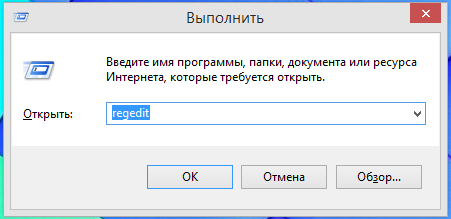
- A kinyitott szerkesztőben lépjen a HKEY_CLASSES_ROOT oldalra, menjen az ágak mentén, váltakozva az elérési út mentén-Background-Shellex.
- A Win7-ben a 64-kockázatú út kissé eltérő lesz: asztali háttérkép, majd a Shellex.
- A Shellexben bővítse a ContextMenUhandles részt, keresse meg az új alszakasz szerkezetét. Ha nem, akkor meg kell készíteni. Ha van, törölje azt, ha rákattint a PKM -re, aktiválva az "Eltávolítás" -ot, majd helyreálljon
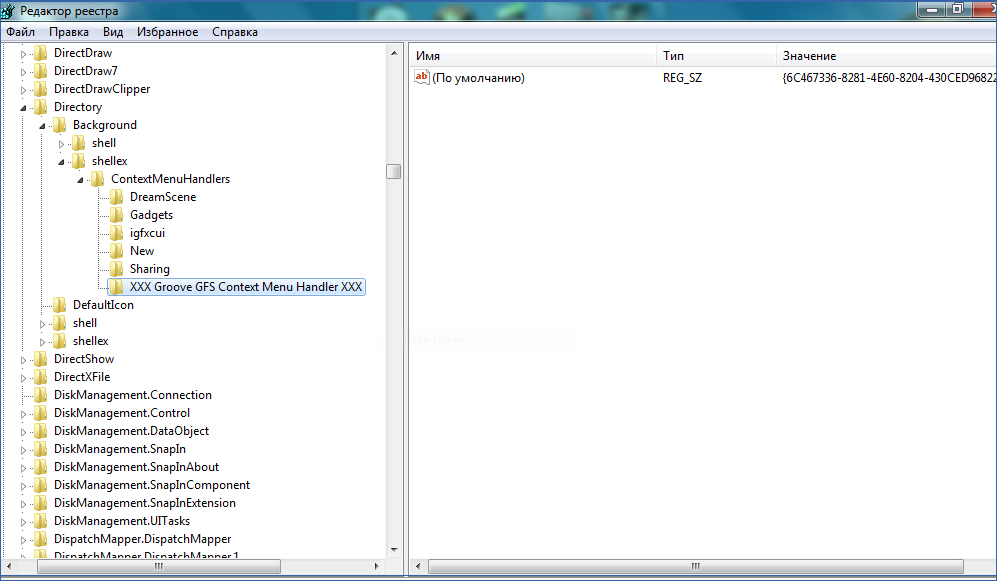
Az új alszakasz kialakításához kövesse a következőket:
- Kattintson a PKM elemre a ContextMenUHandles szakasz szerint, majd a "Létrehozás", válassza a "Szakaszt" válassza a listában.
- A kapott szakasz szerint kattintson a PKM újra gombra, most válassza a „Átnevezés” lehetőséget, rendelje hozzá a kapott szakasz új nevet.
- Most kattintson a Bal egér gombra ezen az alszakaszon. A jobb oldalon egy paramétert láthat a "(alapértelmezés szerint) felirat" felirattal.
- Kattintson a "(alapértelmezés szerint)" PKM, a "VÁLTOZÁS" lehetőségre.
- A megjelenő mezőbe írja be: D969A300-E7FF-11D93B-00A0C90F2719.
- Az OK gomb aktiválásával erősítse meg a változtatásokat.
Az Ön által létrehozott alszakasznak mindent vissza kell adnia a normál működési állapotba. Nem szükséges újraindítani a számítógépet.
A mappák létrehozásának funkciójának visszaállítása
Az a oka, hogy a helyi menüben nincs „mappa létrehozása” elem, lehet vírus vagy egy segédprogram telepítése, amelyet nem egészen kompetensen készítettek. Eközben a funkció nagyon hasznos a munka során, ezért megmondjuk, hogyan lehet visszaállítani ezt a kategóriát.
A következő intézkedések megtehetők:
- Ellenőrizze a vírusokat;
- Végezze el a rendszer helyreállítását;
- Helyezze vissza a HKEY_CLASSES_ROOT -molder szakaszot a nyilvántartásban;
- Mappák formája a Keys Ctrl+Shift+N kombinációjával.
Az eljárás végrehajtása után ellenőrizze az eszköz eredményét, teljesítményét. Miért kattintson a PKM -re az asztalon, nézze meg, hogyan nyílik meg a helyi menü. "Létrehozás" - Függetlenül attól, hogy ez az elem van -e, milyen lehetőségek vannak -e, függetlenül attól, hogy az összes szükséges sor jelen van -e, aktiválva van -e.Ha a problémát nem oldják meg, azt javasoljuk, hogy vegye fel a kapcsolatot a szakemberekkel. A nyilvántartás helyreállítása egyszerű kérdés, de a helyes cselekedetek ismerete nélkül károsodás kellemetlen következményeket okozhat a számítógépére.
- « Hogyan lehet kijavítani a videokártya túlmelegedésének problémáját a számítógépen
- A Wi-Fi szkenner használatával információkat gyűjt a vezeték nélküli hálózatokról »

